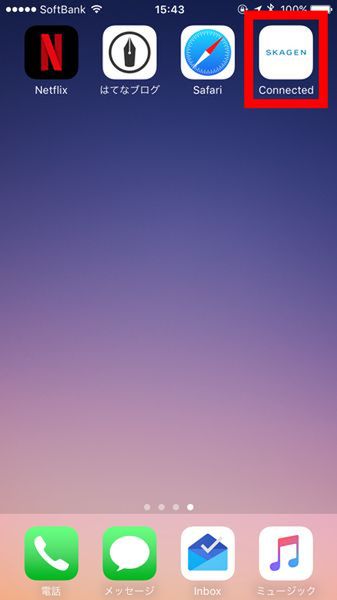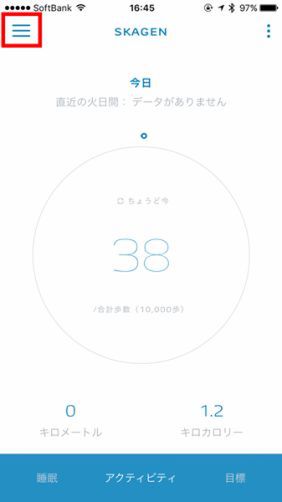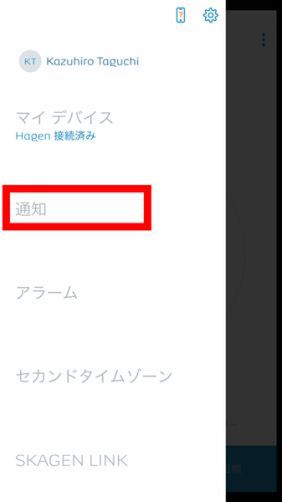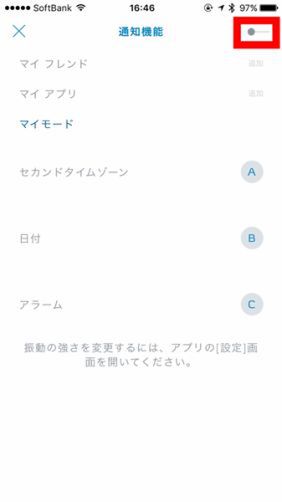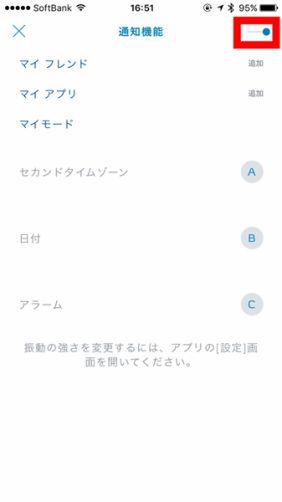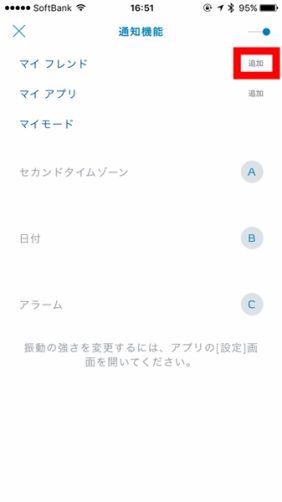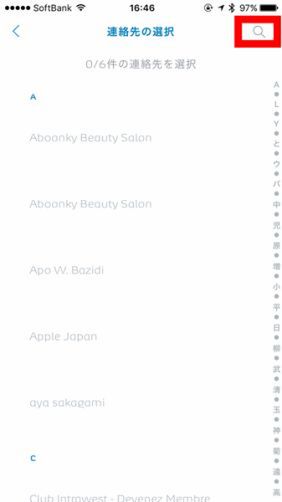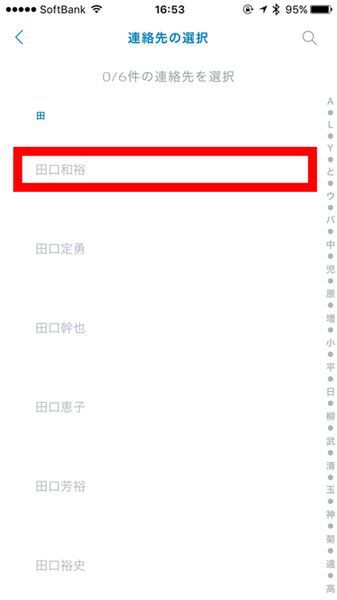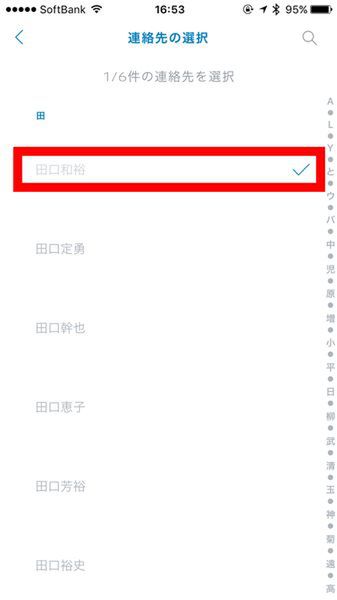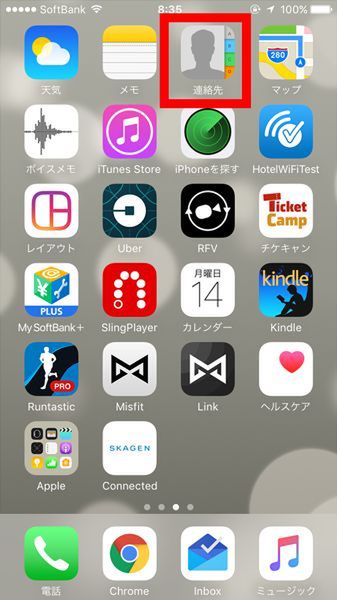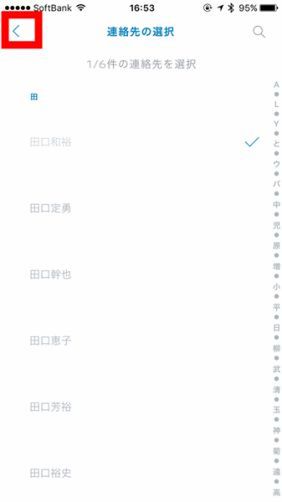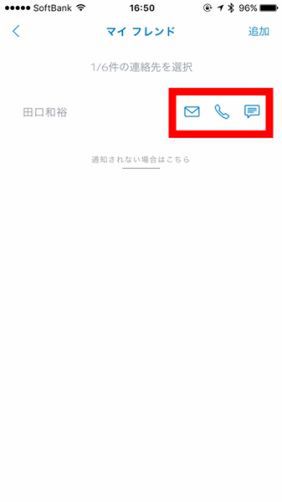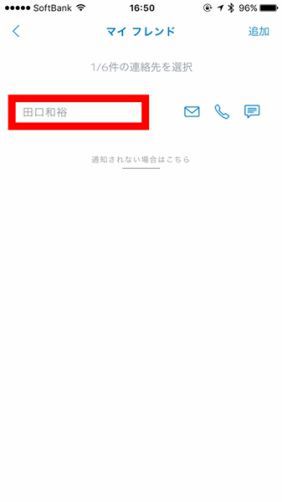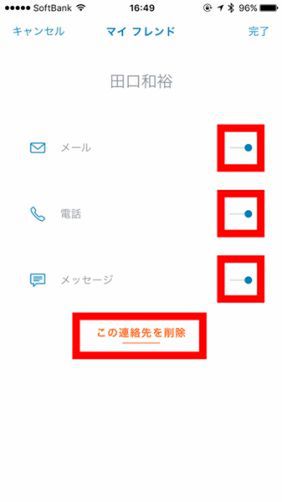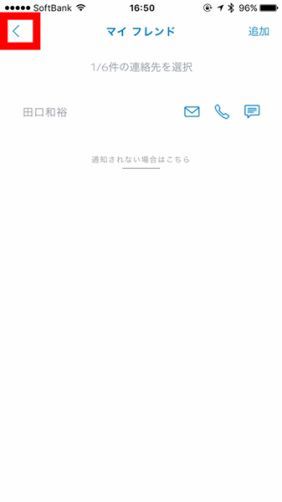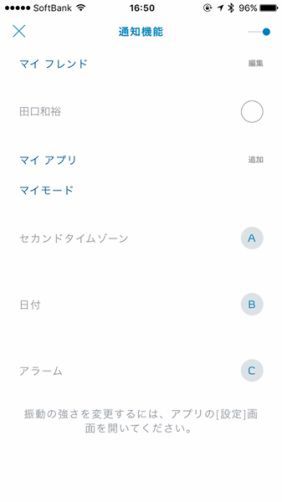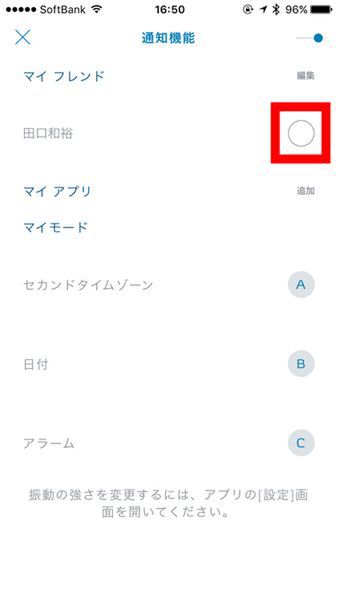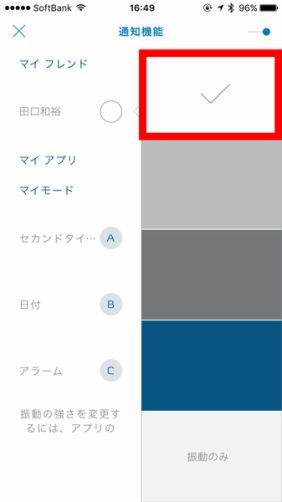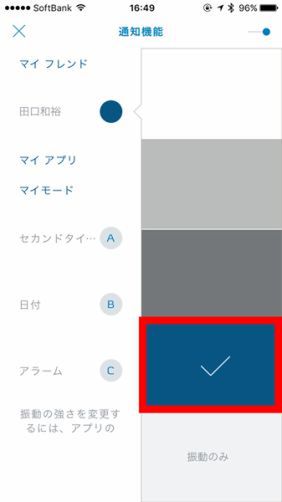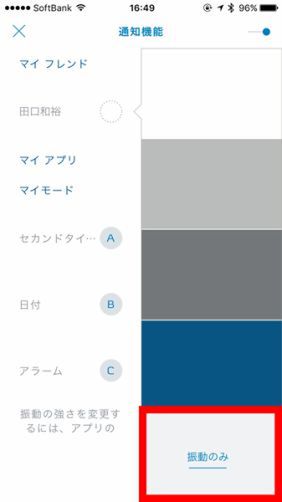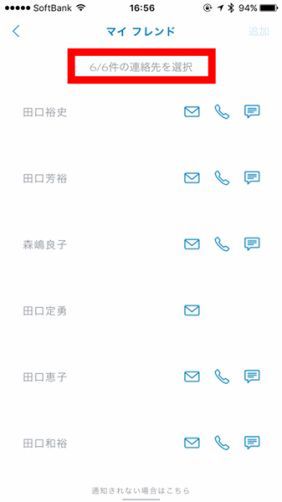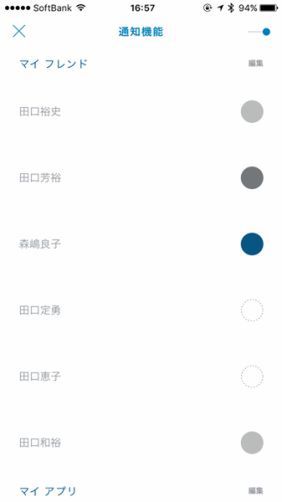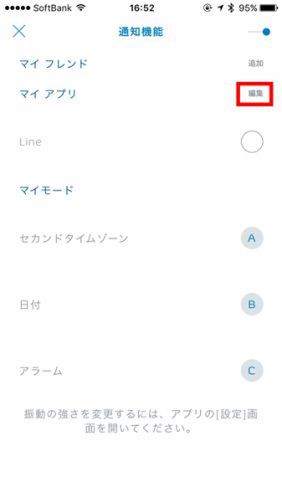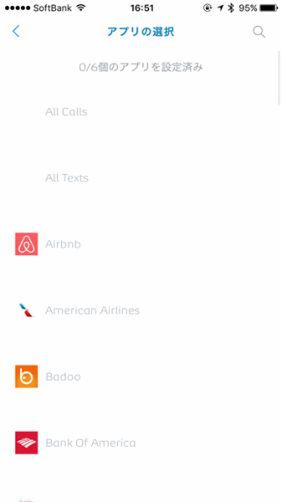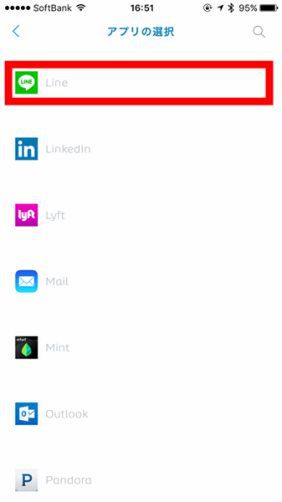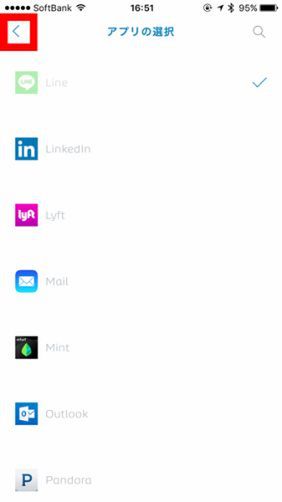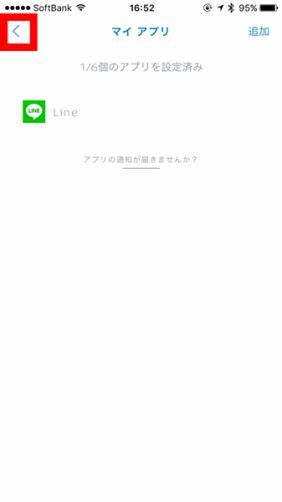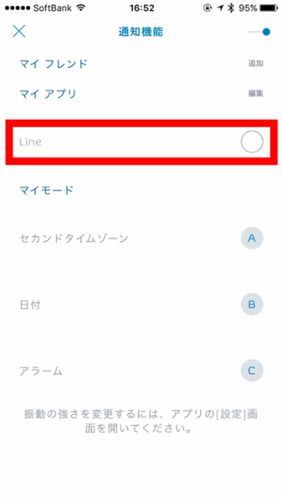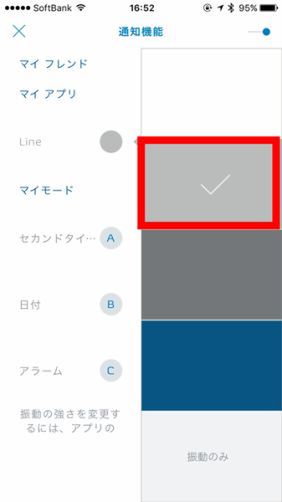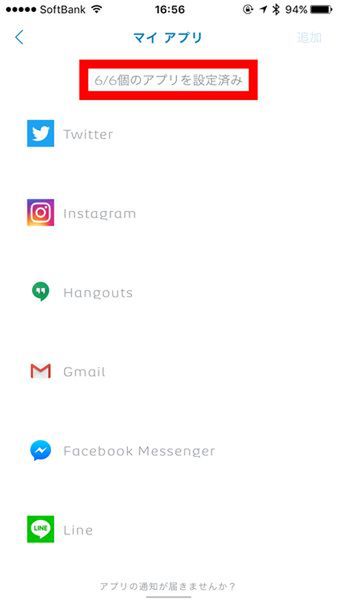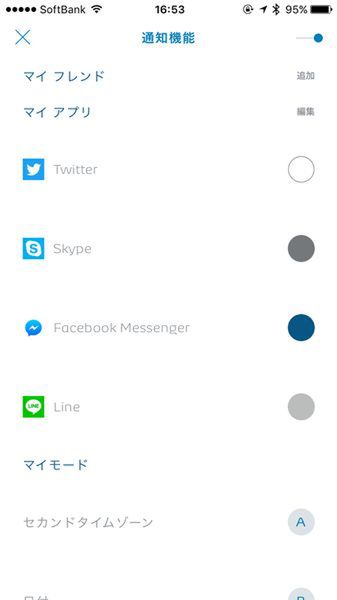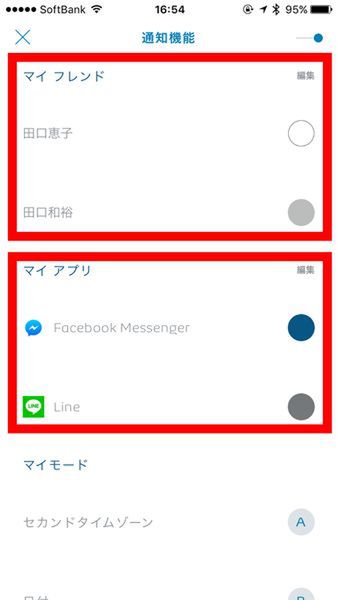ハイブリッド スマートウォッチ使いこなし講座(iPhone編) 第2回
電話、メール、SMS/MMSメッセージのほか複数のアプリに対応
iPhoneに届いたLINEの通知をスカーゲンのハイブリッドスマートウォッチで知る設定
2016年12月09日 09時00分更新
この連載では、スカーゲンのハイブリッドスマートウォッチ「HAGEN」のセットアップやiPhoneとの連携、アプリの紹介まで、使いこなしテクニックをわかりやすく手順を追って紹介!
スカーゲンから発売された「HAGEN」は、タッチパネルディスプレイではなく、従来の時計と同様に長針と短針が実際に動く、アナログ針を使ったハイブリッドスマートウォッチだ。
今回は、iPhoneにかかってきた電話やLINEなどの通知を、ハイブリッドスマートウォッチで知るための設定方法を紹介しよう。
「マイフレンド」に登録した相手なら、電話やメールの着信を表示!
まずiPhoneの「連絡先」に登録してある任意の人物を「マイフレンド」として連携アプリ「Skagen Connected」登録しよう。その人からの電話、メール、SMS/MMSメッセージをiPhoneで着信すると、HAGENに通知がくるように設定できる。
「マイフレンド」に登録できるのは「連絡先」に入っている人だけ
「連絡先」で登録したい人を探す方法
「電話だけ」「メールだけ」など「マイフレンド」ごとに通知設定をカスタマイズ
文字盤の左側の丸「サブアイ」を設定しよう
「マイフレンド」から電話、メール、SMS/MMSメッセージなどの着信がiPhoneにあると、HAGENのバイブレーションが機能してブルブルとした振動で通知される。
また、文字盤の左側にはサブアイと呼ばれるインダイヤルが配置されており、左半分が4色に色分けされている。アプリ「Skagen Connected」で「Aさんからの着信はホワイト、Bさんからの着信はグレー」と設定することで、iPhoneで電話やメールなどを着信すると、iPhoneをポケットに入れていても誰からの着信かがiPhoneを見なくてもわかる。
「マイアプリ」に登録したアプリなら、サブアイで表示!
「マイフレンド」と同様、「マイアプリ」として任意のアプリも登録できる。例えば「LINE」のメッセージをiPhoneで着信すると、「バイブレーションとサブアイのブルー部分で通知」といった設定ができるのだ。
(提供:フォッシルグループ)

この連載の記事
-
第4回
sponsored
スカーゲンのスマートウォッチとiPhoneの接続が切れた場合の設定方法 -
第3回
sponsored
スカーゲンのハイブリッドスマートウォッチでiPhoneを使いこなすワザ -
第1回
sponsored
iPhoneに対応、スカーゲンの「針式スマートウォッチ」を使う -
sponsored
ハイブリッド スマートウォッチ使いこなし講座(iPhone編) - この連載の一覧へ